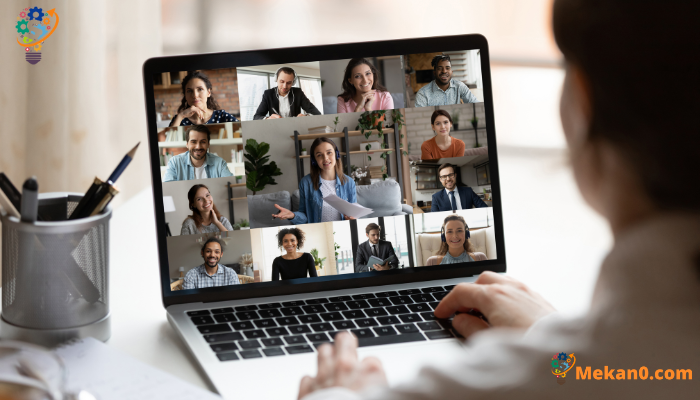Як змінити фон у Microsoft Times
Ось як змінити фон на нараді Teams:
- Клацніть фонові фільтри .
- Натисніть на Розмиття, щоб розмити фон.
- Щоб налаштувати зображення вручну, торкніться Додати новий .
Особливості застосування Microsoft Teams Кілька фонів додають зустрічам нову цікаву атмосферу. І якщо ви використовували той самий фон Teams за умовчанням, не хвилюйтеся, ви можете скористатися перевагами нових доступних фонів, які зроблять ваші зустрічі цікавішими.
Надає додаток Microsoft Teams Кілька параметрів, які дозволяють користувачам змінювати фон, повністю його розмивати або замінювати на зображення за власним бажанням. Ви можете скористатися списком фонових публікацій у Teams, щоб побачити кілька нових і цікавих фонових ідей, а потім завантажити їх для використання на нарадах. Завдяки розробникам програми Teams програма пропонує кілька різних варіантів налаштування фону зустрічі, що дозволяє користувачам персоналізувати свої зустрічі та робити їх цікавішими.
Ось як.
Як змінити фон Teams під час зустрічі
У вас є два способи змінити фон наради Teams: під час самої наради або перед її початком. Давайте розглянемо варіанти зміни фону зустрічі під час живої зустрічі.
Щоб змінити фон під час зустрічі, виконайте такі дії:
- Перейдіть до Елементи керування нарадою та виберіть Більше дій *** і натисніть Застосуйте фонові ефекти .
- Клацніть пляма і ваш фон буде розмитим. Крім того, ви також можете вибрати одне із зображень, щоб розмити фон.
- Натисніть " попередній перегляд Щоб швидко подивитися, як все виглядає, перш ніж щось закінчити.
Нарешті, торкніться Застосування .
Щойно ви це зробите, фон зустрічі Teams буде змінено.
Як змінити фон перед зустріччю на Темзі
Другий варіант на дошці — змінити фон перед початком зустрічі. Ось як:
- Коли ви будете готові до зустрічі, ви можете натиснути «Фільтри фону», розташовані прямо під мініатюрою відео, щоб почати змінювати фон зустрічі.
- Якщо ви хочете трохи затемнити фон, торкніться пляма .
Як змінити фон у Microsoft Times - Ви також можете додати нове зображення замість використання наявних раніше фонів. Для цього ви можете натиснути «Додати новий» і завантажити зображення зі свого комп’ютера.
Виконавши ці кроки, фон зустрічі буде успішно змінено. І якщо ви хочете скинути налаштування або змінити шпалери на щось зовсім інше, вам потрібно буде повторити процес знову.
деякі поради
- Використовуйте правильне освітлення: ви повинні забезпечити достатньо світла, щоб ваше обличчя було видимим і краще виглядало на тлі.
- Виберіть відповідний фон: вам слід вибрати відповідний фон, який відповідає меті зустрічі та типу команди, з якою ви працюєте.
- Виберіть простий фон: Бажано використовувати простий і ненав’язливий фон, щоб уникнути відволікання та плутанини для учасників зустрічі.
- Використовуйте власні фони компанії: компанії можуть створювати власні фони, які відповідають візуальному стилю, кольорам і логотипам компанії.
- Анімований фон: анімовані фони можна використовувати, щоб додати руху та хвилювання зустрічі.
- Використання плагінів: програмне забезпечення, як-от «Snap Camera», можна використовувати для створення нестандартних і цікавих шпалер.
- Увага до деталей: зверніть увагу на деталі фону, такі як одяг, меблі та інші предмети на задньому плані, щоб переконатися, що на задньому плані немає нічого недоречного.
Змініть фон у Темзі
Microsoft Teams — ідеальне місце для всіх командних зустрічей. Налаштування фону зустрічі – чудовий спосіб оживити події. Ми сподіваємося, що один із цих методів підійде для ваших потреб і допоможе зробити все правильно для вас.